Tutto Android: una guida per principianti al tuo dispositivo (09.15.25)
Quindi hai un nuovo dispositivo Android? Congratulazioni! Ogni nuova unità Android presenta un'opportunità unica di personalizzazione. Tuttavia, con tutte le opzioni di personalizzazione disponibili, potresti rimanere confuso su dove iniziare.
Bene, la buona notizia è che abbiamo messo insieme questa guida utente Android completa per assicurarti di ottenere il massimo della tua unità Android. Alla fine di questo articolo, speriamo che tu abbia imparato tutto ciò che devi sapere su Android e che tu possa personalizzare il tuo nuovo dispositivo a tuo piacimento e preferenza.
Esplora il tuo nuovo dispositivo AndroidDato che ti sei appena procurato un dispositivo futuristico, è giusto esplorare cosa può offrire. Vedi, c'è molto da apprezzare su Android, dalle sue funzionalità touchscreen alla sua vasta libreria di app disponibili per il download. Poi di nuovo, non dovresti lasciare che tutte queste caratteristiche ti accechino. Certo, fanno sembrare il tuo dispositivo potente, ma devi comunque mantenere la calma per assicurarti che il tuo dispositivo non abbia parti mancanti o rotte.
Nel momento in cui metti le mani sulla scatola, esamina la sua confezione e controlla le inclusioni È incluso uno strumento di espulsione della SIM? Che ne dici di un caricabatterie e di un auricolare? Se questi strumenti sono inclusi nella confezione, hai risparmiato molti soldi. Pensa a quanto può costare ognuno di loro. Inoltre, rivedere i dettagli della garanzia. Potresti averne bisogno in futuro.
Configurare un account GoogleNel momento in cui accendi il tuo dispositivo Android, ti verrà chiesto di inserire i dettagli del tuo account Google. Se non ne hai uno, dovrai crearne uno. Sebbene questo sia del tutto facoltativo perché puoi comunque utilizzare il tuo dispositivo senza registrarti per un account Google, non c'è modo migliore per utilizzare il tuo strumento che accedere ai servizi e alle app progettate da Google per Android.
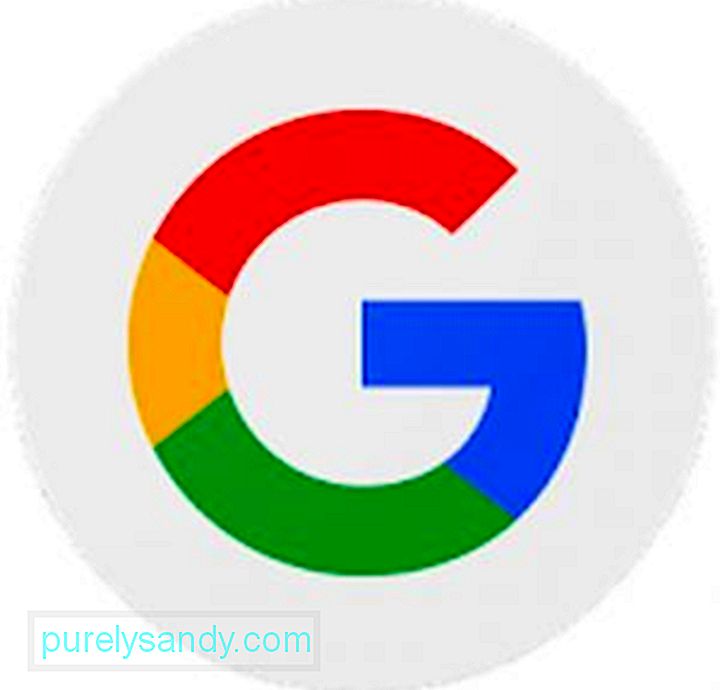
Google ha creato Android. Quindi, tecnicamente, il tuo dispositivo Android è strettamente associato a Google. Un account Google verrà utilizzato in molti aspetti diversi, tra cui il backup delle impostazioni del dispositivo, il monitoraggio delle app installate e il collegamento a servizi Google come Google Calendar, Contatti Google, Google Drive e Gmail. Se decidi di non creare un account con Google durante la configurazione del tuo nuovo dispositivo Android, puoi saltare questa parte e aggiungere un account in futuro nelle Impostazionidel tuo dispositivo.
Gear Pronto per il download dei datiPiù spesso, il tuo dispositivo Android è già carico e pronto per l'uso al momento dell'acquisto. Ma mentre lo configuri, avrai bisogno di più energia, il che significa che devi caricare la batteria. Non vuoi che si spenga mentre è nel mezzo di un processo cruciale. Giusto? Una volta che sarà completamente carico, dovrai connetterti a una rete wireless per scaricare alcune app utili. Ancora una volta, questo è facoltativo. Puoi scaricarlo in un secondo momento o in caso di necessità.
Sbarazzati delle app non necessarieIl tuo nuovo dispositivo Android di solito viene fornito con diverse app preinstallate. Alcuni potrebbero esserti utili, mentre altri no. Le app non necessarie possono consumare così tanto spazio, causando il rallentamento del dispositivo. Sfortunatamente, non puoi eliminare tutte le app preinstallate, a meno che tu non decida di eseguire il root.
Ora, se desideri massimizzare ciò che può fare il tuo dispositivo Android, nonostante non sia possibile disinstallare tutte le app predefinite, vai a Impostazioni > App. Quindi, trova le app preinstallate sul tuo dispositivo. Qui puoi disinstallare le app che possono essere disinstallate. Per coloro che non possono, la cosa migliore che puoi fare è disinstallare gli aggiornamenti e disabilitarli.
App" width="345" height="480"> 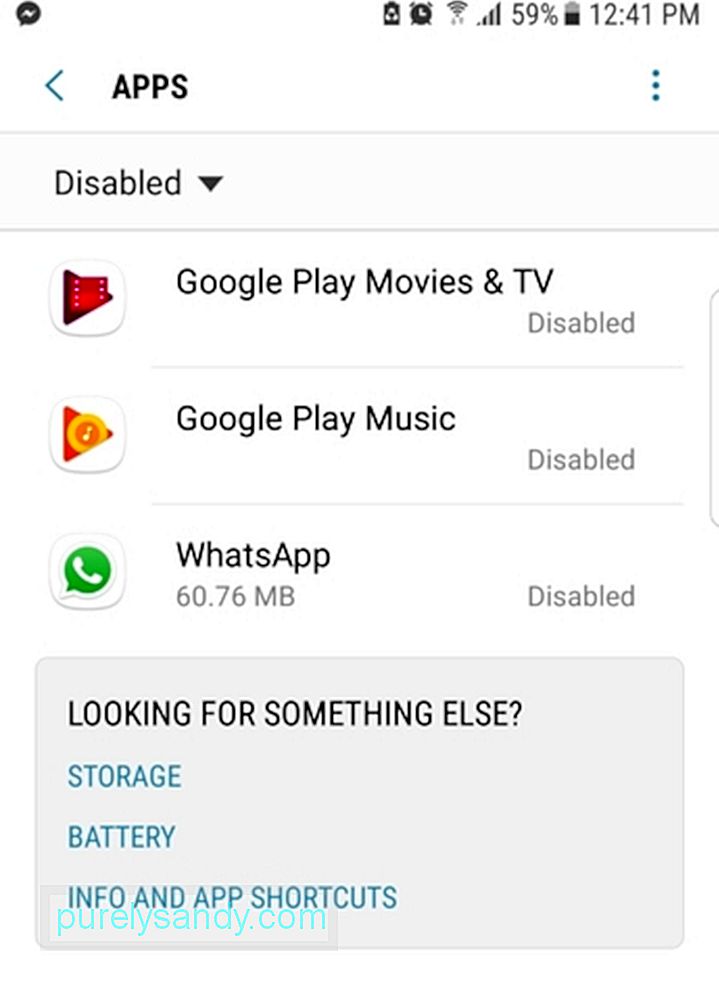 Apps" width="345" height="480">
Apps" width="345" height="480">
Ecco un consiglio importante per te. Se è il tuo primo dispositivo Android, potresti voler conservare le app precaricate finché non sei sicuro che non ti aiuteranno in alcun modo e che non svolgano un ruolo vitale nel tuo dispositivo.
Personalizza il tuo dispositivoSolo perché sei a tuo agio con il set di app nel tuo vecchio dispositivo Android non significa che devi scaricarle e installarle anche sulla tua nuova unità. Avere un nuovo dispositivo è una bellissima opportunità per prendere decisioni migliori quando si tratta di scegliere le app.
Di cosa stiamo parlando? Vai su Play Store e trova altre alternative alle app che hai utilizzato. Ad esempio, puoi passare dal browser preinstallato sul tuo telefono a Google Chrome perché è ricco di più funzioni.
Una volta installate tutte le app di cui hai bisogno , puoi iniziare a personalizzare il tuo dispositivo. Imposta nuove suonerie, schermata di blocco e sfondi. Riempi la tua schermata iniziale con diversi widget e collegamenti alle app. Non dimenticare di regolare anche la luminosità e il volume dello schermo.
Rendi sicuro il tuo dispositivoCol tempo, il tuo dispositivo verrà riempito con molte informazioni personali e sensibili come i dettagli della carta di credito e altri numeri. Detto questo, è giusto impostare alcune misure di sicurezza affidabili per proteggere la tua identità e privacy.
Una sequenza e un blocco PIN sono le due funzionalità di sicurezza più comuni disponibili sul tuo dispositivo. I dispositivi Android più recenti dispongono di scanner di impronte digitali, che sono opzioni più sicure.
Aggiorna, aggiorna, aggiorna!Ogni tanto, gli sviluppatori di app rilasciano aggiornamenti per le app che hanno creato. A volte, questi aggiornamenti hanno lo scopo di risolvere un problema minore o migliorare la velocità. Per aggiornare le app, vai su Play Store > Le mie app e Giochi > Aggiorna tutto.
Le mie app & Giochi > Aggiorna tutto" width="270" height="480"> 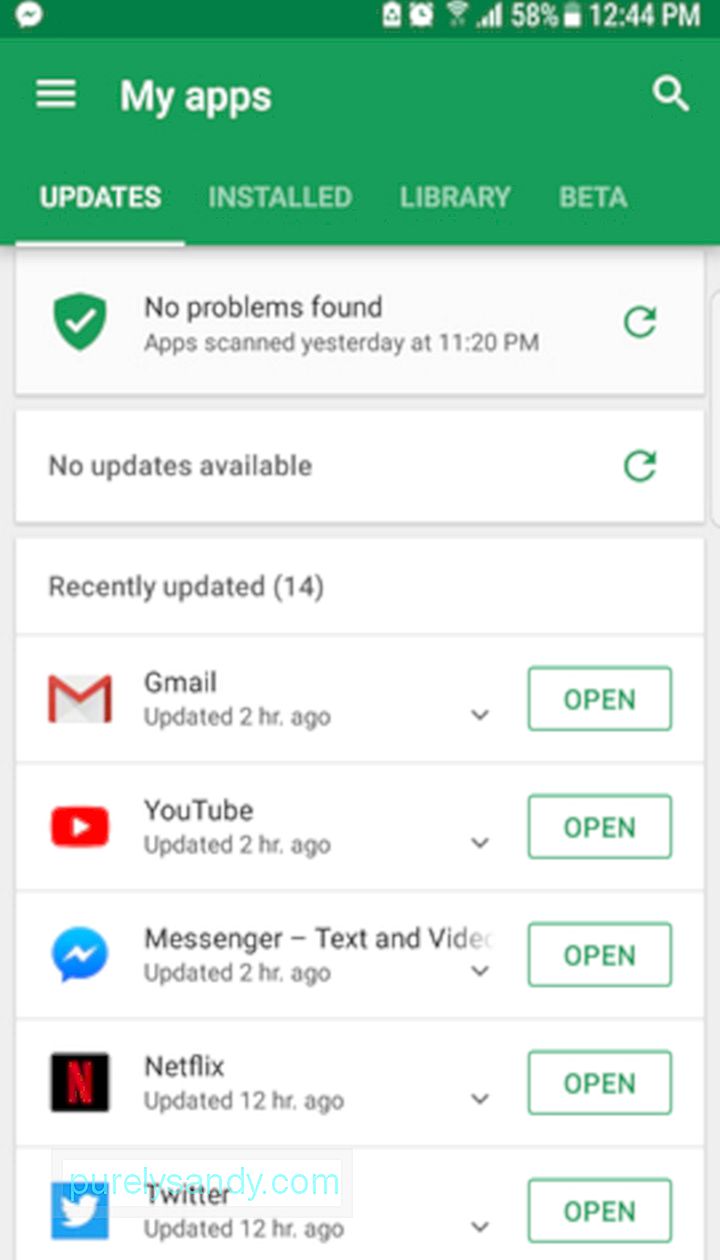 Le mie app e giochi > Update All" width="270" height="480">
Le mie app e giochi > Update All" width="270" height="480">
Ma ci sono anche volte in cui il sistema operativo del tuo dispositivo Android deve essere aggiornato, soprattutto se è già sul mercato da un po' di tempo. Per sapere se ci sono aggiornamenti recenti, vai a Impostazioni > Informazioni sul telefono > Aggiornamenti di sistema.
Abilita il monitoraggio dei dati mobiliSe non sei abbonato a un piano dati mensile illimitato, dovrai monitorare la quantità di dati che hai utilizzato all'interno di un ciclo di fatturazione specifico. Superare il limite a causa di quegli adorabili video di cuccioli su Facebook significherebbe una spesa aggiuntiva per te.
Non preoccuparti. Monitorare il consumo di dati mobili è facile. Vai a Impostazioni > Utilizzo dei dati quindi imposta il ciclo di fatturazione e quanti dati sono inclusi nel tuo piano. Ora, imposta un limite di dati e abilita gli avvisi sui dati. In questo modo, la prossima volta che raggiungi quasi il limite, verrà visualizzato un avviso. Una volta consumato il tuo piano dati mensile, la connessione dati verrà automaticamente disattivata.
Se non riesci a trovare questa funzione di tracciamento dati sul tuo dispositivo, calmati. Play Store ha molte app disponibili per te. My Data Manager è uno di questi.
Assistente GoogleSe sul tuo dispositivo Android è installato Marshmallow 6.0 o una delle versioni successive, ti aspetta una sorpresa. Il tuo dispositivo ha un assistente virtuale chiamato Assistente Google che funziona come Siri di iOS.
Per accedervi, tieni premuto il pulsante Home per alcuni secondi. Puoi anche avviarlo utilizzando il comando vocale "OK, Google". Ora puoi chiedergli di fornire le informazioni di cui hai bisogno. Digli di visualizzare le notizie più recenti o anche di chiedere il tempo per oggi. Può anche darti il percorso migliore e più veloce verso una destinazione specifica.
Conosci il tuo dispositivoHai fatto molto sul tuo dispositivo Android. Ora è il momento di esaminare i menu e i sottomenu e provare a ricordare quali strumenti e funzionalità sono disponibili. Dovrebbe farti risparmiare molto tempo in futuro o potrebbe portarti a scoprire nuove cose sul tuo gadget Android. Non lasciare che il tuo dispositivo sia un perfetto estraneo. Rendilo un po' come un'altra versione di te stesso. Prendetevi il tempo per esplorarlo e conoscere le sue caratteristiche. Dopotutto, lo userai per un po'.
Altre misure utili da adottareHai investito molti soldi per avere un nuovo dispositivo Android. Quindi, devi prendertene cura e assicurarti che funzioni al meglio.
Uno dei modi migliori per prendersi cura del tuo dispositivo Android è scaricare strumenti come l'app di pulizia per Android. Uno strumento da scaricare gratuitamente su Google Play Store, questa app chiude le app e i programmi in background che rallentano il tuo dispositivo. Scansiona persino i tuoi file e si sbarazza della spazzatura, quindi non devi preoccuparti di non avere abbastanza spazio di archiviazione. Ancora meglio, aiuta a prolungare la durata della batteria del tuo dispositivo fino a 2 ore! Presto gli sviluppatori di questa utile app rilasceranno un aggiornamento in modo che possa anche sbarazzarsi di app e virus dannosi per darti il controllo totale sulla tua privacy e informazioni personali.
In conclusioneLa configurazione del tuo nuovo dispositivo Android può essere piuttosto travolgente, ma speriamo che questa guida per principianti di Android abbia risposto a tutte le tue domande e ti abbia guidato nel processo. Ok, abbiamo condiviso abbastanza. Fateci sentire da voi. Cosa hai fatto quando hai ricevuto un nuovo gadget Android? Condividilo con noi nella sezione commenti qui sotto.
Video Youtube: Tutto Android: una guida per principianti al tuo dispositivo
09, 2025

